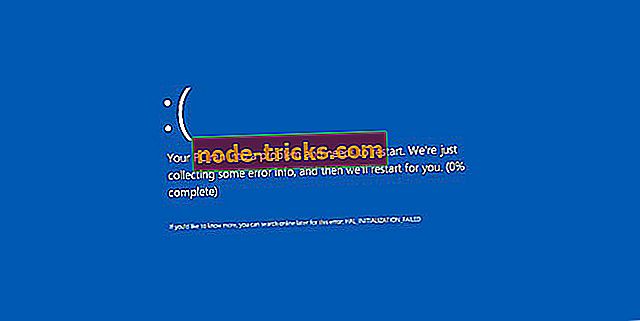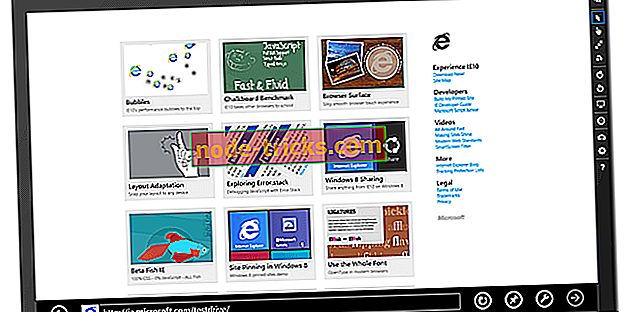FIX: Kas soovite selle veebisaidi failid arvutisse kopeerida
Mõnikord proovite kopeerida ja kleepida või lohistada pildifaili või mõnda muud faili veebisaidilt oma Windows 8.1 või Windows 10 seadmesse, saate „ Kas soovite lubada sellelt veebisaidilt failid olla kopeeritakse teie arvutisse ”. See õpetus näitab, kuidas seda funktsiooni lubada või keelata.

Ei ole soovitatav keelata "Kas soovite lubada sellelt veebisaidilt faile kopeerida teie arvutisse", sest te võite seda teha ekslikult. Alati on hea ennetusmeede selle funktsiooni topeltkontrollimiseks. Sellegipoolest saate teada, kuidas seda keelata või lubada ja optimeerida oma operatsioonisüsteemi Windows 8.1 või Windows 10 vastavalt oma vajadustele.
Kas soovite selle veebisaidi failid arvutisse kopeerida?
- Muuda turvaseadeid
- Parandage oma registri seadeid
- GPO seadete kohandamine
1. Muutke turvaseadeid
- Avage Internet Exploreri rakendus rakenduses Windows 8.1 või Windows 10.
- Vasak klõps või puudutage ekraani ülaservas olevat nuppu „Tööriistad”.
- Menüüs "Tööriistad" klõpsake vasakul nupul või puudutage "Interneti-suvandid" funktsiooni.
- Nüüd, kui teie ees on aken „Interneti-suvandid”, klõpsake vasakpoolset nuppu või puudutage selle akna ülaservas olevat vahekaarti „Turvalisus“.
- Selles aknas on teemal „Vali turvapiirkondade vaatamiseks või muutmiseks kasutatav tsoon“ teema.
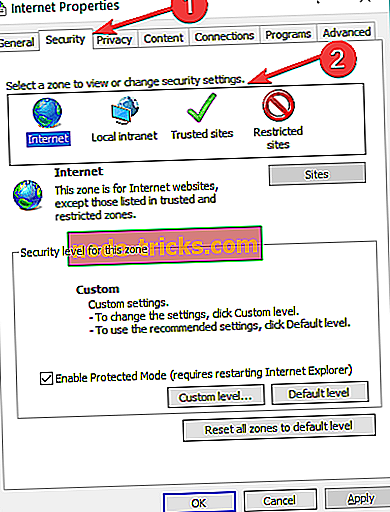
- Ülaltoodud teema all tuleb klõpsata vasakule või puudutada ikooni „Piiratud saidid“.
- Vasakklõps või puuduta akna alumises servas olevat nuppu „Kohandatud tase…”.
- Sul on teie ees aken „Turvaseaded - piiratud saidi tsoonid”.

- Selles aknas esitatud loendis avage valik „Failide lohistamine või kopeerimine ja kleepimine”.
- Klõpsake vasakpoolsel nupul, et kontrollida ülaltoodud funktsiooni valikut „Luba”.
Märkus: Te saate ka selle funktsiooni keelata, valides suvandi „Keela”.
- Vasak klõps või koputage selle akna nuppu „OK“.
- Vasakklõps või puuduta „Apply” nuppu „Internet Options” aknas.
- Sulge Internet Explorer.
- Taaskäivitage oma Windows 8.1 või Windows 10 seade.
- Proovige ja vaadake, kas see funktsioon on lubatud ja te ei saa seda sõnumit enam.
2. Parandage oma registri seadeid
Kui ülaltoodud meetod teie jaoks ei toimi, saate seda sõnumit ka registriredaktori aknast muuta, tehes alltoodud samme.
- Akna "Run" avamiseks vajutage ja hoidke all nuppu "Windows" ja nuppu "R".
- Käivituskastis peate tsiteerima “regedit” ilma jutumärkideta.
- Vajutage klaviatuuril nuppu „Enter“.
- Vasakpoolsel paanil peate topeltklõpsama või koputage "HKEY_CURRENT_USER" kausta.
- Kaustas "HKEY_CURRENT_USER" topeltklõpsake või puudutage "Software" kausta.
- Kaustast "Tarkvara" topeltklõpsake või koputage "Microsoft" kausta.
- Kausta „Microsoft” avamiseks klõpsake kaustas „Microsoft“ topeltklõps või koputage.
- Kaustas "Windows" topeltklõpsake kaustal "CurrentVersion".
- Kaustas „CurrentVersion” topeltklõpsake kaustal „Internet settings”.
- Kaustas „Interneti-seaded” topeltklõpsake või puudutage kausta „Tsoonid“.
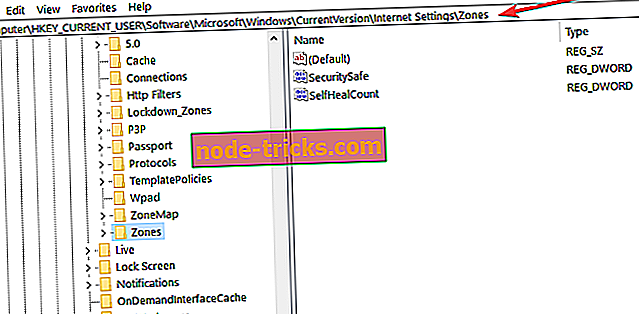
- Kaustas „Zoonid“ topeltklõps või koputage „4” kausta.
- Vasakul paanil klõpsa topeltklõpsuga “1802” DWORD.
- Nüüd, kui muudate välja „Value Data“ (Väärtuse andmed) välja väärtuseks „0“, ei näita see teile määratud sõnumit.
- Vasak klõps või puudutage nuppu „OK“.
- Sulgege aken "Registry Editor".
- Käivitage Windows 8.1 või Windows 10 operatsioonisüsteem, et muudatused jõustuksid.
- Proovige lohistada konkreetne foto või fail veebisaidilt ja vaadake, kas sa ikka veel seda sõnumit saadad.
3. GPO seadete kohandamine
Samuti on olemas kolmas lahendus, mida saate kasutada, ja see tähendab GPO seadete muutmist. Järgige järgmisi samme:
- Minge kasutaja konfigureerimisele> valige Haldusmallid> minge Windowsi komponentidele> navigeerige manuse haldurisse.
- Leidke reegel „Ärge säilitage tsooni teavet failide manustes”> lubage see. Sel viisil käivitab teie arvuti kõik allalaaditud failid ilma hoiatusteta.
- Täpsemalt saate lubada järgmiste faililaiendite poliitikate lisamise loendi, mida kasutate sageli .exe; .docx; .doc; .xlsx
See on päris palju, mida peate tegema selleks, et keelata "Kas soovite lubada sellelt veebisaidilt failid kopeerida teie arvutisse" sõnumi, mida saad, kui proovite faili kopeerida veebisaidilt oma Windows 8.1 või Windows 10-le seade. Kui teil on selle artikliga seoses muid küsimusi, andke meile teada alltoodud kommentaarides.
Toimetaja märkus: see postitus ilmus algselt 2014. aasta novembris ja on sellest ajast värskuse ja täpsuse poolest uuendatud.

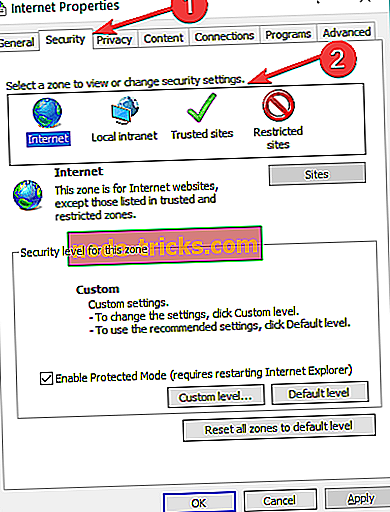

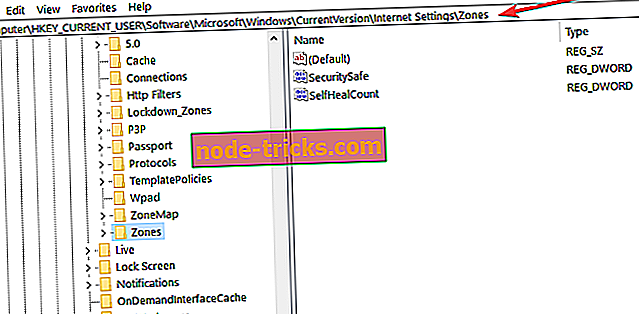
![DRIVER VERIFIER DMA VIOLATION viga operatsioonisüsteemis Windows 10 [FIXED]](https://node-tricks.com/img/windows/919/driver-verifier-dma-violation-error-windows-10-6.jpg)